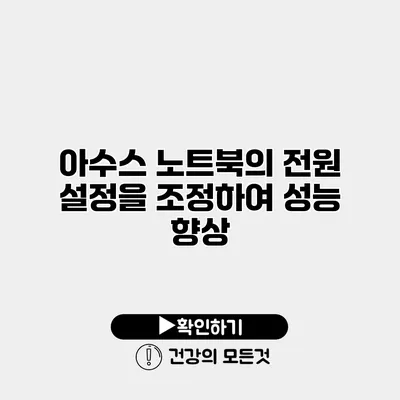노트북의 성능을 최대한 끌어내고 싶다면, 전원 설정을 조정하는 것만큼 효과적인 방법은 없습니다. 특히 아수스 노트북 사용자라면, 다양한 전원 설정 옵션을 통해 성능을 획기적으로 향상시킬 수 있어요. 이 글에서는 아수스 노트북의 전원 설정을 조정하여 성능을 향상시키는 방법에 대해 구체적으로 알아보겠습니다.
✅ HVAC 시스템 최적화로 에너지 비용을 절감하는 방법을 알아보세요.
전원 설정의 중요성
전원 설정은 컴퓨터의 성능과 배터리 수명에 큰 영향을 미쳐요. 잘 설정된 전원 옵션은 필요한 순간에 성능을 극대화하고, 사용하지 않을 때는 에너지를 절약할 수 있게 해줍니다. 이는 특히 이동 중이라면 더할 나위 없이 중요하죠.
전원 설정의 기본 개념
아수스 노트북에서는 여러 가지 전원 옵션을 제공합니다. 일반적으로 다음과 같은 기본 옵션이 포함되어 있습니다.
- 고성능 모드: 최대 성능 제공
- 균형 모드: 성능과 배터리 수명의 균형 유지
- 전원 절약 모드: 배터리 수명 연장
✅ 닛산 GTR 모드 변경으로 더욱 향상된 드라이빙 경험을 만나보세요.
전원 설정 변경 방법
이제 아수스 노트북에서 전원 설정을 어떻게 변경할 수 있는지 알아보겠습니다. 설정을 변경하는 방법은 다음과 같습니다.
-
제어판 열기
Windows 왼쪽 하단의 시작 버튼을 클릭하고 “제어판”을 검색하여 엽니다. -
하드웨어 및 소리 선택
‘하드웨어 및 소리’를 선택한 다음, ‘전원 옵션’을 클릭합니다. -
전원 계획 선택
사용하고 싶은 전원 계획을 선택하고, 오른쪽의 “계획 설정 변경”을 선택합니다. -
고급 전원 설정 변경
“고급 전원 설정 변경”을 클릭하면, 다양한 고급 옵션을 조정할 수 있어요.
고급 설정 조정하기
아수스 노트북의 전원 설정에서 조정할 수 있는 몇 가지 중요한 고급 옵션은 다음과 같습니다.
- 프로세서 전원 관리: 프로세서의 최대 및 최소 전원 상태를 설정할 수 있습니다.
- 디스플레이 절전 모드: 특정 시간이 지나면 디스플레이를 끌 수 있습니다.
- 하드 디스크 절전 모드: 하드 디스크의 절전 모드를 조정하여 전력 소모를 줄일 수 있어요.
✅ 아수스 노트북 성능 최적화의 비법을 지금 알아보세요.
성능 향상의 예
예를 들어, 고성능 모드를 선택하면 영상 편집과 같은 CPU 집약적인 작업에서 더 나은 성능을 얻을 수 있습니다. 그러나 무엇보다도 이 설정은 배터리 소모가 더 많다는 점을 유의해야 해요.
| 전원 모드 | 장점 | 단점 |
|---|---|---|
| 고성능 모드 | 최대 성능 제공 | 높은 배터리 소모 |
| 균형 모드 | 배터리와 성능의 균형 | 평균적인 성능 |
| 전원 절약 모드 | 배터리 연장 | 낮은 성능 |
✅ 아수스 노트북의 성능을 최대로 끌어올리는 방법을 알아보세요.
추가 팁
- 노트북 사용 중 발열 관리: 냉각 시스템을 신경 써야 해요. 발열이 심해지면 성능 저하가 발생할 수 있거든요.
- 주기적인 드라이버 업데이트: 최신 드라이버를 유지하더라도 성능 최적화를 위해 매우 중요합니다.
- 필요하지 않은 프로그램 종료하기: 배경에서 실행 중인 프로그램이 성능 저하의 원인이 될 수 있어요. 필요하지 않으면 종료하세요.
결론
전원 설정을 최적화하면 아수스 노트북의 성능을 크게 향상시킬 수 있어요. 무엇보다도 확실한 설정 조정이 성능 향상에 큰 영향을 미친다는 사실을 기억하세요! 전원 설정을 꼼꼼히 확인하고, 적절히 조정하여 더 나은 사용 경험을 즐기세요. 노트북을 최적화하려는 결심이 필요해요. 지금 바로 설정을 변경해보세요!
자주 묻는 질문 Q&A
Q1: 아수스 노트북의 전원 설정을 왜 조정해야 하나요?
A1: 전원 설정을 조정하면 노트북의 성능을 극대화하고 배터리 수명을 절약할 수 있어 이동 중에도 효율적으로 사용할 수 있습니다.
Q2: 아수스 노트북에서 전원 설정을 변경하는 방법은 무엇인가요?
A2: 제어판에서 ‘하드웨어 및 소리’를 선택한 후 ‘전원 옵션’에서 원하는 전원 계획을 선택하고, “계획 설정 변경”을 통해 조정할 수 있습니다.
Q3: 고성능 모드의 장단점은 무엇인가요?
A3: 고성능 모드는 최대 성능을 제공하지만, 배터리 소모가 높아지는 단점이 있습니다.